Win10怎么安装运行应用商店外的应用?Windows10运行应用商店外应用的方法
更新日期:2024-03-21 16:01:01
来源:投稿
手机扫码继续观看

通常情况下,win10系统中,我们只能在应用商店中下载安装我们需要的应用。而近来却有些win10用户表示自己想要安装并运行应用商店外的应用,这该如何操作呢?其实,操作方法非常简单,我们可以通过开启win10开发者模式来实现它,开启后我们就可以不通过应用商店来安装应用了。
具体方法:
1、打开win10开始菜单,进入设置选项;
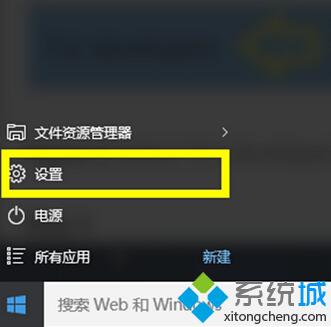
2、点击“更新和安全”选项。
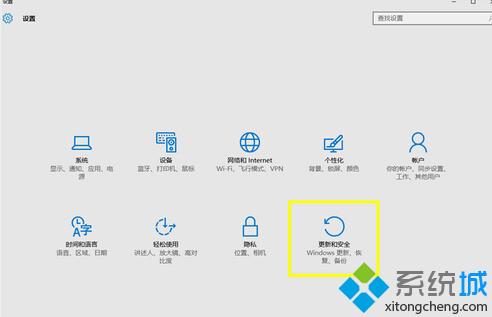
3、选择“针对开发人员”选项。
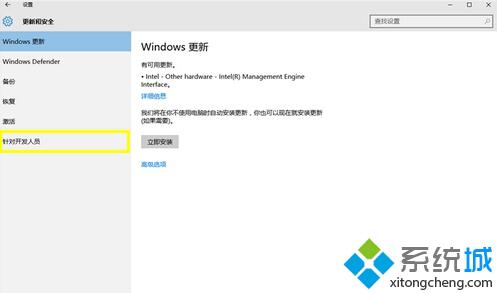
4、界面右边会出现“使用开发人员功能”,下面有三个子选项,分别是“不使用开发人员功能”、“旁加载应用”以及“开发人员模式”。
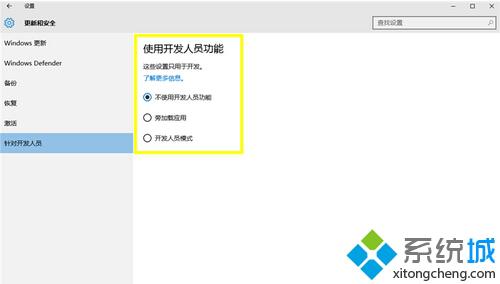
5、选择“开发人员模式”,会出现下面的对话框。系统提示“启用开发人员模式(包括安装和运行Windows应用商店外部提供的应用)可能会让你的设备和个人数据面临安全风险,或者会损害你的设备。应用开发人员模式吗?”。
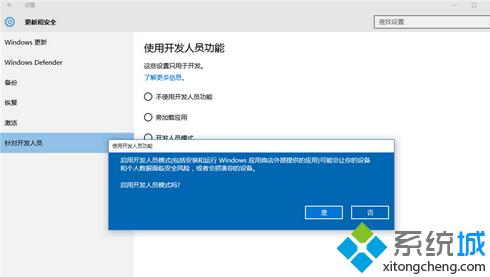
6、选择“是”之后,我们的Windows 10系统就进入了开发者模式,用户可以在windows10系统上开发平台或应用程序。
通过上面几个步骤的操作后,我们就能在win10系统下安装运行应用商店外的应用了。有需要的用户,不妨按照系统小编的方法操作看看吧!
相关推荐:
该文章是否有帮助到您?
常见问题
- monterey12.1正式版无法检测更新详情0次
- zui13更新计划详细介绍0次
- 优麒麟u盘安装详细教程0次
- 优麒麟和银河麒麟区别详细介绍0次
- monterey屏幕镜像使用教程0次
- monterey关闭sip教程0次
- 优麒麟操作系统详细评测0次
- monterey支持多设备互动吗详情0次
- 优麒麟中文设置教程0次
- monterey和bigsur区别详细介绍0次
系统下载排行
周
月
其他人正在下载
更多
安卓下载
更多
手机上观看
![]() 扫码手机上观看
扫码手机上观看
下一个:
U盘重装视频











